Ikke la deg stanse av mulighetene som moderne videoredigering tilbyr! I denne guiden vil jeg se på de imponerende mulighetene med Lumetri Color pluginet i After Effects CC 2015.1. Du vil lære hvordan du anvender fargekorreksjoner og kreative effekter på videoene dine for å gjøre dem mer livlige og engasjerende. Uansett om du er nybegynner eller erfaren bruker, vil denne guiden gi deg verdifulle tips til hvordan du integrerer Lumetri Color effektivt i arbeidsflyten din.
Viktigste innsikter
- Lumetri Color gir deg omfattende muligheter for fargekorreksjon og kreativ fargebehandling.
- Pluginet integreres sømløst mellom Premiere Pro og After Effects.
- Diverse funksjoner som HDR, RGB-kurver og vignettering utvider dine kreative alternativer betydelig.
Trinn-for-trinn-guide
Først laster du prosjektet ditt inn i After Effects og åpner området for effektene øverst til høyre. Du kan se Lumetri Color pluginet som et effektivt verktøy for fargebehandling.

1. Integrere pluginet
For å arbeide med Lumetri Color, dra ganske enkelt pluginet til det ønskede klippet eller laget ditt. Dette skjer ved å dra og slippe til tidslinjen din.

2. Aktivere High Dynamic Range
Når du har lagt til pluginet, aktiver High Dynamic Range (HDR) alternativet. Dette lar deg konfigurere bithastigheten og velge mellom 8, 16 og 32 bit. Denne innstillingen gir deg muligheten til å justere farger og kontraster mer presist.
3. Utføre fargekorreksjoner
Nå er du klar til å gjøre enkle fargekorreksjoner. Du kan justere verdiene for hvitt, svart og lyset på bildet. Merk deg at aktivering av HDR kun er effektivt hvis du også justerer de relevante verdiene.
4. Bruke forhåndsinnstillinger for fargeprofiler
I pluginet kan du bruke forskjellige fargeprofiler. Velg en profil basert på kameraet ditt – f.eks. GoPro eller Canon. Disse profilene gir deg en umiddelbar tilpasning til de spesifikke fargegjengivelsene av opptakene dine.
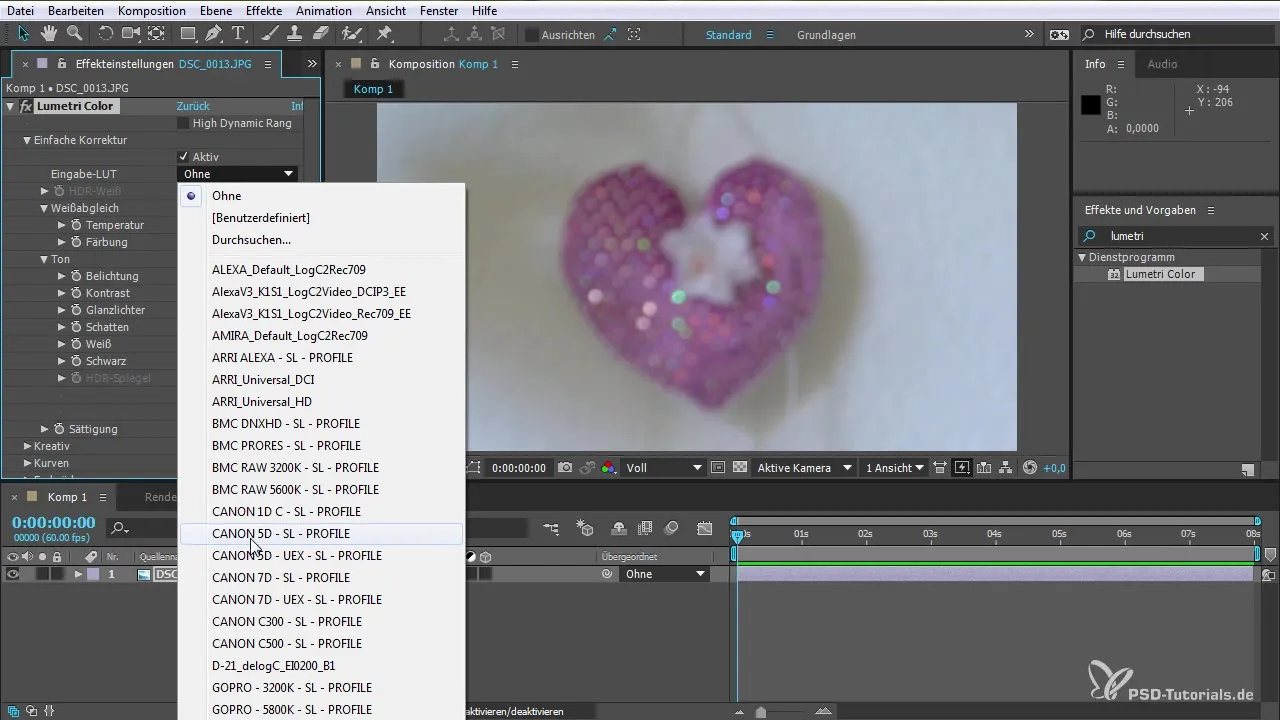
5. Justere fargetemperaturen
Du kan raskt justere fargetemperaturen på bildet ditt for å påvirke stemningen. Med temperaturregulatoren kan du gå til varmere eller kaldere fargetoner og dermed stilisere bildet målrettet.
6. Kontrollere metning
Endre metningen på fargene dine for å fremheve bestemte nyanser. Du kan også justere spesifikke kanaler for å oppnå et harmonisk fargebilde.

7. Lage effekter med RGB-kurver
Ved å bruke RGB-kurver kan du justere spesifikke områder av bildet ditt. Sett fokus på farger du ønsker å fremheve, og optimaliser dermed den totale fargepaletten av klippet ditt.
8. Legge til vignetterings-effekter
Bruk vignetteringsfunksjonen for å lede fokuset mot spesifikke elementer i bildet ditt. Dette hjelper ikke bare med å forbedre komposisjonen, men gir også bildet en kunstnerisk dybde.
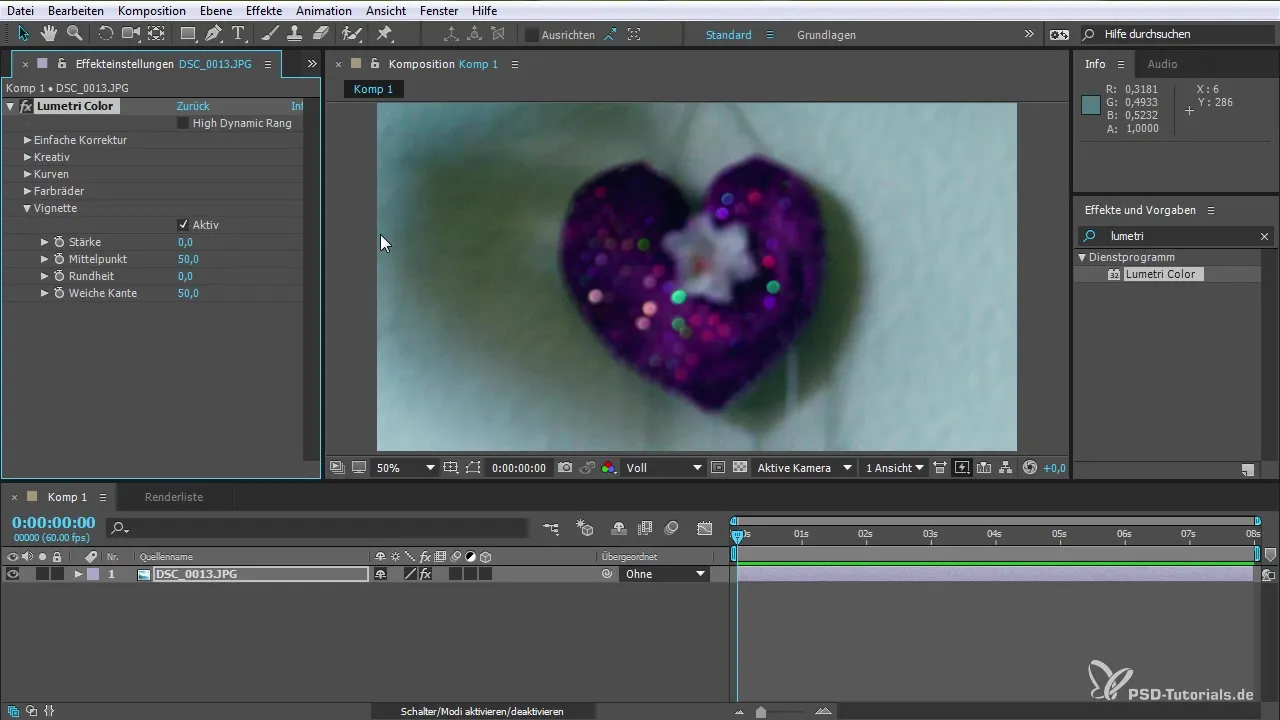
9. Effektiv forhåndsvisning av justeringene dine
Når du er fornøyd med justeringene dine, kan du når som helst ta en titt på forhåndsvisningen av det bearbeidede klippet ditt. Gjennom de innebygde sammenligningsfunksjonene kan du se hvordan videoen din har utviklet seg sammenlignet med originalen.
Oppsummering – Fargebehandling med Lumetri Color i After Effects CC 2015.1
Bruken av Lumetri Color-pluginet i After Effects CC 2015.1 åpner for spennende nye dimensjoner innen fargebehandling. Du kan ikke bare enkelt tilpasse fargene på videoene dine, men også jobbe kreativt for å oppnå et profesjonelt resultat. Disse trinnene hjelper deg med å utvikle et effektivt fargevalg og betydelig forbedre det visuelle inntrykket av prosjektene dine.
Ofte stilte spørsmål
Hvordan importerer jeg klippene mine i After Effects?Du kan enkelt importere klipp ved å dra og slippe dem inn i After Effects tidslinjen.
Hva gjør High Dynamic Range-funksjonen?HDR-funksjonen lar deg arbeide med høyere bithastigheter, som gir bedre kontrast og mer intense farger.
Kan jeg bruke forhåndsinnstillinger for bestemte kameraer?Ja, Lumetri Color tilbyr forhåndsinnstillinger for ulike kameraprofiiler som GoPro eller Canon.
Hvordan kan jeg lagre fargekorreksjonene mine?Ved å lage forhåndsinnstillinger kan du lagre fargekorreksjonene dine og gjenbruke dem senere.
Kan jeg også jobbe kreativt med Lumetri Color?Ja, pluginet tilbyr en rekke kreative muligheter, inkludert hurtig konfigurerte utseender.


